磁盘被清除了怎么恢复?
如果您的电脑磁盘意外被清除或删除了重要文件,不要慌张,还有几种方法可以尝试在不使用专业数据恢复软件的情况下恢复您的数据。
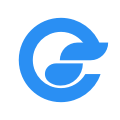
一、看看垃圾桶里是否有文件
首先,您应该检查一下垃圾桶,看看有没有意外删除的文件。如果您的文件是通过拖拽到垃圾桶里删除的,那么您有很大的几率在垃圾桶里找到它们并将其恢复。要查看垃圾桶,请单击垃圾桶图标,它通常位于桌面或者在Dock上。在垃圾桶中,您可以查看所有已删除的文件和文件夹。要恢复一个或多个文件,您只需右键单击它们并选择“恢复”。
二、检查您的备份
如果您定期备份您的数据,那么您可以从备份中恢复您的文件。如果您使用Time Machine或其他备份工具,则通常可以轻松地从备份中选择要恢复的文件或文件夹。要查看Time Machine备份,请单击菜单栏上的Time Machine图标,并选择“进入Time Machine”。在Time Machine中,您可以查看您的备份,选择要恢复的文件或文件夹,然后单击“恢复”按钮即可。如果您使用其他备份工具,请查看其文档以了解如何从备份中恢复文件。
三、尝试恢复文件历史记录
如果您使用Windows操作系统,您可以尝试使用文件历史记录功能来恢复已经删除的文件。文件历史记录是Windows 7及以上版本的一个功能,它会定期备份您的文件并保留它们的先前版本。这意味着即使您已经删除了一个文件,您仍然可以通过文件历史记录来恢复它。要启用文件历史记录,您需要在控制面板中打开“文件历史记录”选项。然后,您可以选择要备份的文件夹,设置备份的频率和其他选项。启用文件历史记录后,您可以随时使用它来恢复文件。要使用文件历史记录来恢复文件,请在资源管理器中打开文件夹,右键单击您要恢复的文件或文件夹,并选择“属性”。在属性对话框中,单击“前一版本”选项卡,然后选择要恢复的文件版本并单击“恢复”按钮即可。
四、尝试使用命令提示符来检查磁盘
如果您的磁盘意外被清除,可能有一些不可见的文件仍然存储在磁盘上。您可以尝试使用命令提示符来列出磁盘中的文件并检查是否有任何被删除的文件。要使用命令提示符,请按下Windows + R键,输入“cmd”并按下Enter键。在命令提示符窗口中,输入“dir /a”命令,它将列出磁盘中的所有文件,包括隐藏文件和删除文件。您可以浏览目录并查看是否有任何已删除的文件。如果找到了被删除的文件,您可以使用命令提示符执行一些命令来复制它们到另一个文件夹中。例如,您可以使用“xcopy”命令来复制一个文件夹及其所有子文件夹和文件,如下所示:xcopy C:\来源\目录 D:\目标\目录 /s /e /h /k这将复制一个名为“来源目录”的目录,包括其所有子目录和文件,到另一个名为“目标目录”的目录中。请注意,使用命令提示符来复制文件需要一些技术知识和经验。
五、尝试使用数据恢复软件
如果上述方法都无法恢复您的丢失数据,最后的选择是使用数据恢复软件
-
误格式化磁盘后怎么恢复数据?
当我们想要把电脑上某个磁盘分区的文件全部删除时,有时候会选择把该磁盘分区进行格式化来清除文件,但是却忘记把一些重要的文件转移到其他磁盘分区,怎么办,如何进行格式化数据恢复?1、下载K2数据恢复大师2、
关注公众号:拾黑(shiheibook)了解更多
赞助链接:
关注数据与安全,洞悉企业级服务市场:https://www.ijiandao.com/
四季很好,只要有你,文娱排行榜:https://www.yaopaiming.com/
让资讯触达的更精准有趣:https://www.0xu.cn/
 关注网络尖刀微信公众号
关注网络尖刀微信公众号随时掌握互联网精彩








 微信扫码关注公众号
微信扫码关注公众号